Cómo mover tus juegos de PS4 entre almacenamiento interno y externo
Un disco duro externo es una excelente manera de aumentar la capacidad de almacenamiento de su PS4 y reproducir rápidamente sus juegos de PS4 en una PS4 o PS5 diferente. También tienes el control de qué juegos quieres en el sistema de tu PS4 y el almacenamiento extendido.
A continuación, le indicamos cómo puede mover sus juegos y aplicaciones de PS4 entre su sistema y el almacenamiento extendido.
¿Qué necesito para mover mis juegos de PS4 entre el sistema y el almacenamiento extendido?

Para asegurarnos de que todos estén en la misma página, comenzaremos desde cero.
Para mover contenido entre el sistema de su PS4 y el almacenamiento extendido, necesitará una PS4 que haya actualizado a la versión 4.50 o superior y un disco duro externo que tenga entre 250GB y 8TB, y use USB 3.0 o superior y un USB- Una conexión.
Puede verificar qué versión de software tiene su PS4: simplemente diríjase a la Configuración de su PS4, seleccione Sistema y luego Información del sistema . Debería decir junto a Software del sistema .
También tenemos una guía que describe los mejores discos duros externos para la PS4 , así que asegúrese de verificarlo si no está seguro de qué disco duro externo comprar.
También es importante tener en cuenta que solo puede mover sus juegos de PS4 (es decir, datos de juegos, DLC, actualizaciones de juegos) y no sus datos guardados. Tampoco puede guardar o mover clips de video, capturas de pantalla o temas a su dispositivo de almacenamiento extendido.
Ahora que estás listo, ¡comencemos!
¿Cómo muevo mis juegos de PS4 entre el sistema y el almacenamiento extendido?
Siga este proceso paso a paso para mover sus juegos de un lado a otro entre el sistema de su PS4 y el almacenamiento extendido.
Paso 1: formatee su disco duro externo como almacenamiento extendido
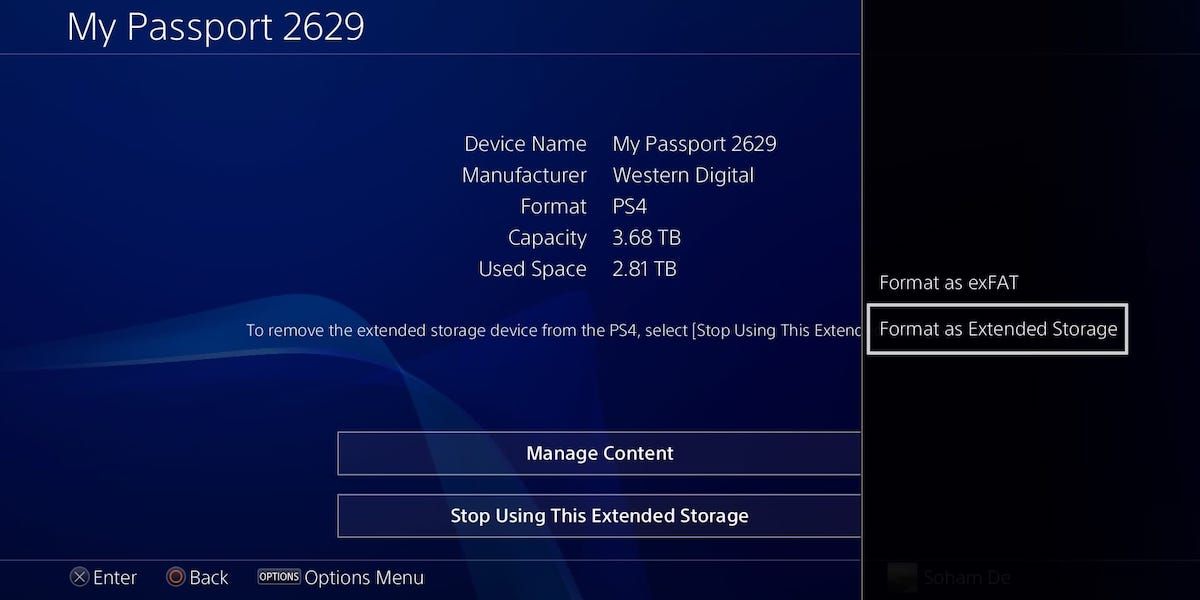
Siga este camino desde la pantalla de inicio de su PS4: Configuración> Dispositivos> Dispositivos de almacenamiento USB> (seleccione su dispositivo de almacenamiento USB)> Formatear como almacenamiento extendido .
Siga las instrucciones para confirmar todo y formatear su disco duro externo. Si la opción de formatear su dispositivo como almacenamiento extendido no aparece de forma predeterminada, presione el botón Opciones en su controlador PS4, y debería aparecer.
Tenga en cuenta que al hacer esto se borrará todo lo que ya tenga en su dispositivo USB, por lo que es mejor usar uno nuevo o verificar que tenga todo respaldado.
Paso 2: mueva sus juegos de PS4 entre el almacenamiento de su sistema y el almacenamiento extendido
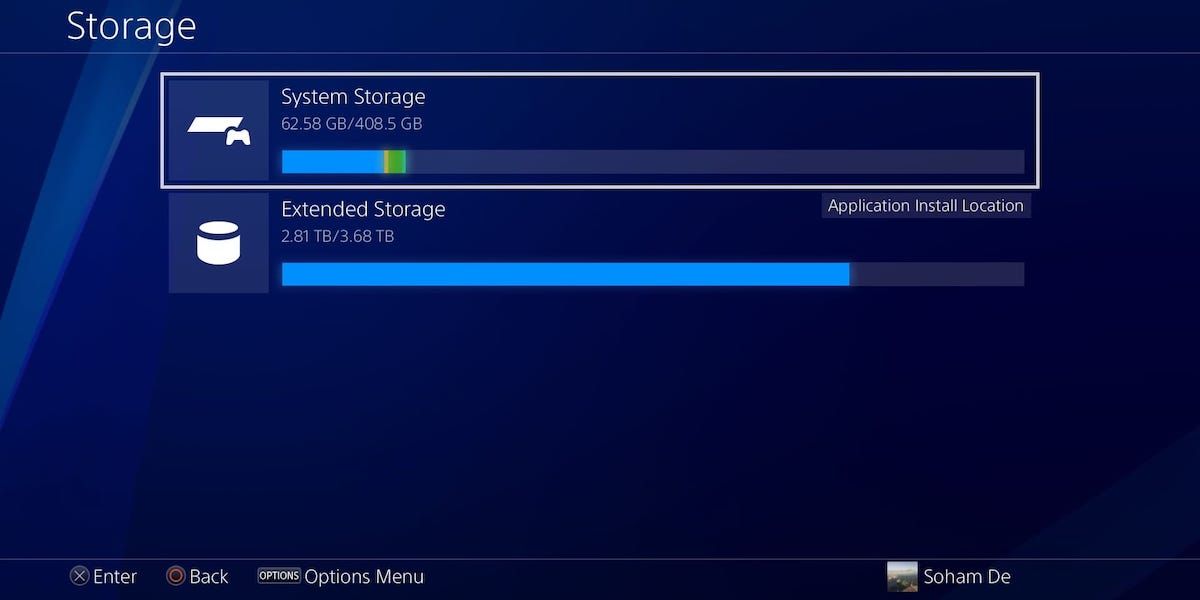
El proceso para mover sus juegos y aplicaciones de PS4 al sistema o al almacenamiento extendido es muy similar. Siga la variación que necesita:
En la configuración de tu PS4, selecciona Almacenamiento .
Si desea transferir contenido a un dispositivo de almacenamiento extendido, seleccione Almacenamiento del sistema . Si desea transferir contenido al almacenamiento del sistema de su PS4, seleccione Almacenamiento extendido .
Seleccione Aplicaciones y presione el botón Opciones en su controlador PS4. Dependiendo de la forma en que mueva los datos, verá Mover a almacenamiento extendido o Mover a almacenamiento del sistema . Seleccione la opción que aparezca.
Puede elegir qué juegos y aplicaciones mover, con opciones para seleccionar o anular la selección de todos. Marque los elementos que desea mover, seleccione Mover y luego Aceptar .
Espere a que su contenido se mueva, ¡y listo! También puede presionar Círculo en su controlador para cancelar el proceso de movimiento en cualquier momento.
Paso 3: establece la ubicación de instalación de tu aplicación
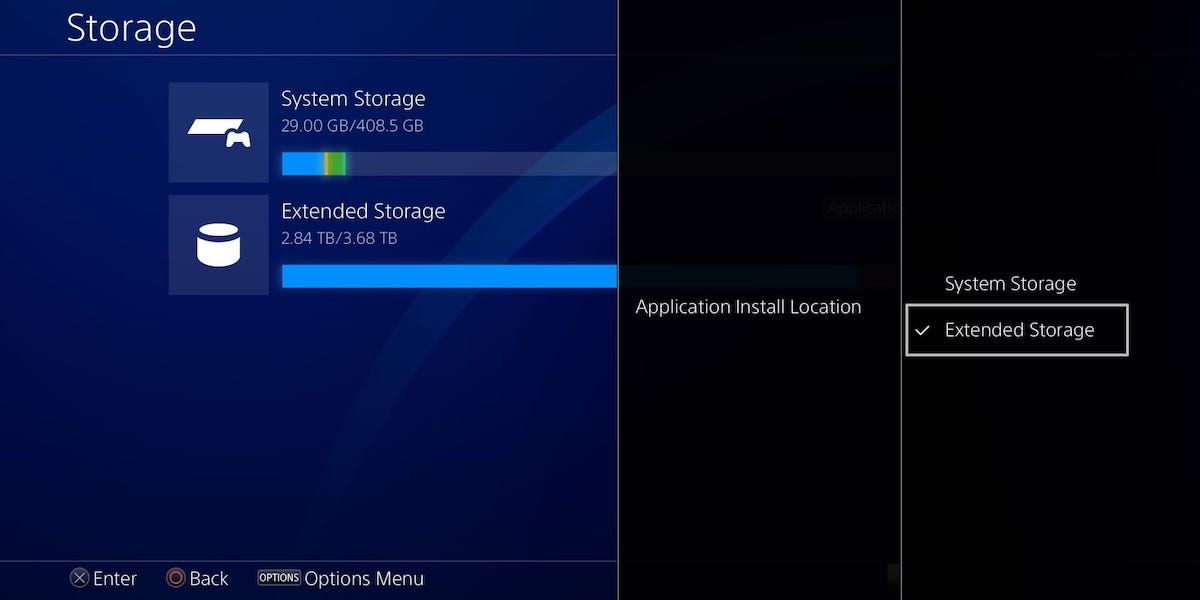
Aunque no lleva mucho tiempo mover los datos de su aplicación de un lugar a otro, no querrá tener que hacer esto para cada juego nuevo que obtenga.
Afortunadamente, puede establecer la ubicación de instalación predeterminada de sus juegos y aplicaciones en el almacenamiento del sistema o en el almacenamiento extendido.
Regrese a las opciones de almacenamiento de su PS4, presione el botón Opciones y seleccione Ubicación de instalación de la aplicación .
Aquí, puede elegir configurar el almacenamiento de su sistema o su almacenamiento extendido como la ubicación de instalación predeterminada para todos los juegos, aplicaciones y actualizaciones de software que no son del sistema.
Asegúrese de usar su dispositivo de almacenamiento extendido de manera segura
¡Ahora puede mover los datos de su juego de PS4 entre su sistema y el almacenamiento extendido!
Esta es una gran herramienta para tener y le da control de qué datos desea en qué dispositivo. Solo asegúrese de usar su dispositivo de almacenamiento extendido de manera segura, para no correr el riesgo de perder ningún dato.
